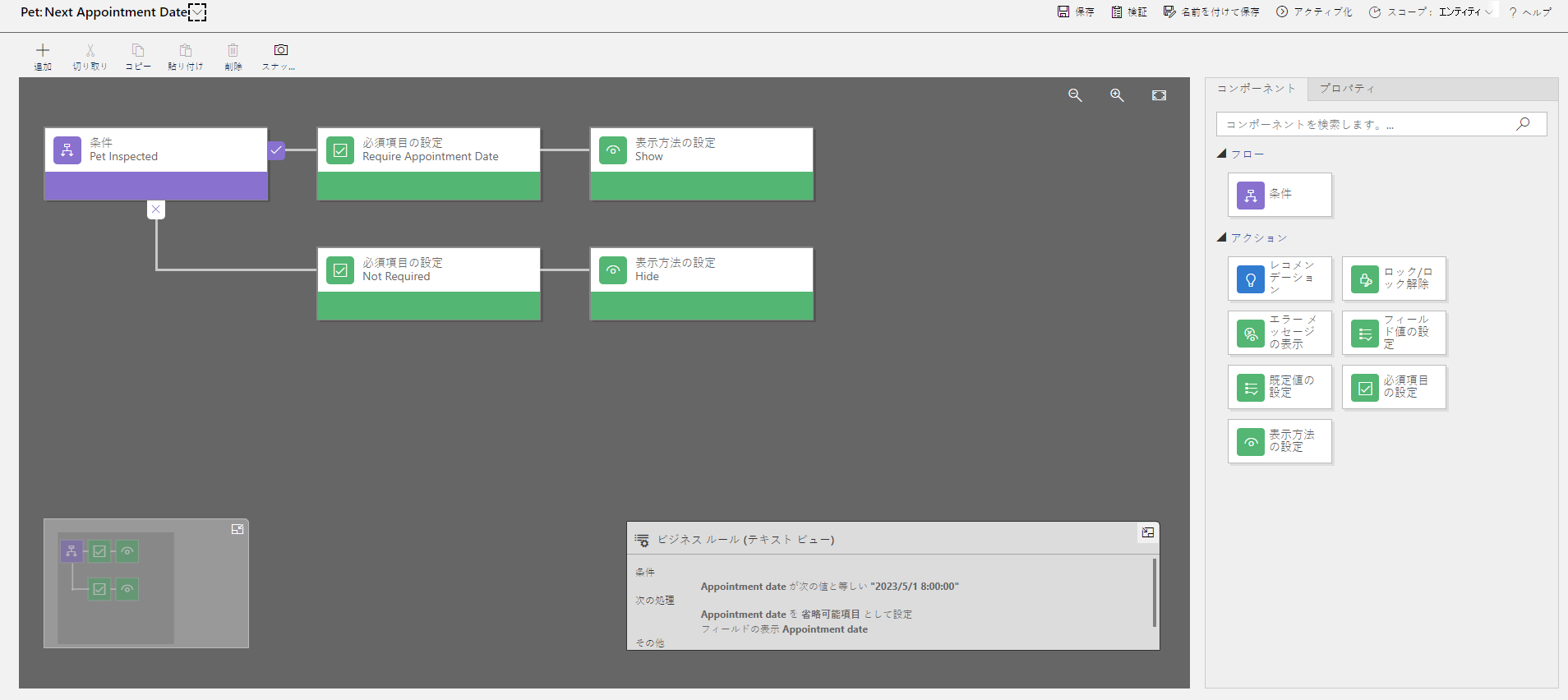Dataverse のロジックとセキュリティ
Microsoft Dataverse は単なるデータ ストアではありません。 これには、ビジネス ロジックを適用し、データへの安全なアクセスを管理するための機能が含まれます。
Dataverse のテーブルでは、サーバー側の豊富なロジックと検証機能を使用して、データの品質を確保できます。 これにより、テーブル データを作成または使用するアプリ内の冗長なコードを削減できます。
ビジネス ルール: データの入力に使用したアプリに関係なく、テーブル内の複数の列にわたってデータを検証し、警告またはエラー メッセージを表示します。
ビジネス プロセス フロー: ユーザーが一貫してデータを入力し、標準化されたプロセスに従うようガイドします。 現在、モデル駆動型アプリでのみサポートされています。
リアルタイム ワークフロー: ユーザーの操作を必要とせずにビジネス プロセスを自動化します。
コードを使用するビジネス ロジック: カスタム コードを通じてアプリケーションの動作を拡張することにより、高度な開発者シナリオをサポートします。
ビジネス ルール
次のように、テーブル行を作成または更新する際の一般的なシナリオでは、ビジネス ルールを使用します。
列の値を設定する。
計算を実行する。
入力を検証する。
データ入力要件を適用する。
ユーザーに入力を求めるメッセージを表示する。
ビジネス ルールにより、モデル駆動型アプリ フォームでの JavaScript などのコードの必要性が軽減されます。 これらは、Dataverse における重要なローコード機能です。
ビジネス ルールは、宣言型のドラッグ アンド ドロップ インターフェイスを使用して作成されます。 デザイナーを使用すると、条件と、その条件が満たされたときにトリガーされるアクションを定義できます。
次のスクリーンショットは、ユーザーに予約日の選択を要求する Pet テーブルのビジネス ルールを示しています。
ビジネス ルールは、Power Apps Maker Portal で作成および管理します。 ルールはテーブル レベルで定義され、ルールのスコープ設定に基づいて適用されます。
個々のフォーム: モデル駆動型アプリの特定のフォームにのみ適用されます。
すべてのフォーム: モデル駆動型アプリのすべてのフォームに適用されます。
エンティティ: すべてのモデル駆動型アプリのフォームとテーブルの作成/更新操作に適用されます。 これは既定のスコープです。
アクション
条件とアクションの組み合わせを使用して、次の操作を行います。
列の値を設定またはクリアする。
列の要件レベルを変更する。
列を表示または非表示にする。
列を有効化または無効化する。
入力を検証し、エラー メッセージを表示する。
ビジネス インテリジェンスに基づいてビジネス レコメンデーションを作成する。
詳細については、テーブルのビジネス ルールの作成を参照してください。
キャンバスとモデル駆動型アプリの違い
テーブル レベルで定義されたビジネス ルールは、テーブルを使用するキャンバス アプリとモデル駆動型アプリの両方に適用されます。
モデル駆動型アプリでは、すべてのビジネス ルールのアクションがサポートされます。 以下の一部のアクションは、キャンバス アプリでは使用できません。
列を表示または非表示にする。
列を有効化または無効化する。
ビジネス レコメンデーションを作成する。
Dataverse のセキュリティ
Microsoft Dataverse には、環境、テーブル、テーブル行、データのインポート/エクスポートなどの機能へのアクセスを制御する包括的なセキュリティ モデルが用意されています。
データは安全に保存されているため、アクセスを許可された場合のみユーザーはデータを表示したり操作したりできます。 Dataverse は、ロールベースのアクセス制御 (RBAC) を使用してアクセスを管理します。 セキュリティ ロールは、権限とアクセス レベルのコレクションです。 個々の権限を割り当てるのではなく、ユーザーに 1 つ以上のロールを割り当てます。 この結果、アクセスの管理が簡略化されます。
注
Dataverse にアクセスしてアプリを実行するには、ユーザーに少なくとも 1 つのセキュリティ ロールを割り当てる必要があります。
次のような標準セキュリティ ロールを割り当てることができます。
システム管理者: 環境をカスタマイズおよび管理するためのフル アクセス許可。
環境作成者: 環境内でアプリ、フロー、接続を作成できます。
Basic ユーザー: アプリを使用して、取引先企業や取引先担当者などの組み込みテーブルに対して標準操作を実行できます。
ただし、必要な権限のみを付与するために、構築するアプリにカスタム ロールを作成することをお勧めします。 標準ロールはカスタマイズできません。 カスタム ロールのみ変更できます。
セキュリティ ロールは、Power Platform 管理センターで管理します。 環境を選択して、設定に移動し、ユーザーとアクセス許可を展開して、セキュリティ ロールを選択します。
カスタム ロール内で、テーブルごとに各権限のアクセス レベルを設定します。 以下のスクリーンショットでは、Pet テーブルのすべてのアクセス許可がロールに付与されており、フル アクセスが提供されます。
権限を変更するには、各アクセス許可の下のドロップダウン メニューを調整します。
詳細については、Microsoft Dataverse のセキュリティ概念を参照してください。